Krótki poradnik o tym jak zainstalować oraz co warto wiedzieć o UNITY przed tworzeniem programu,
Instalacja Unity
Strona Unity posiadająca pełną instrukcje
instrukcja w skrócie:
Instalacja jest dość prosta. wystarczy wejść na stronę Unity nacisnąć get started przy interesującym nas planie, powinna załadować nam się taka strona:
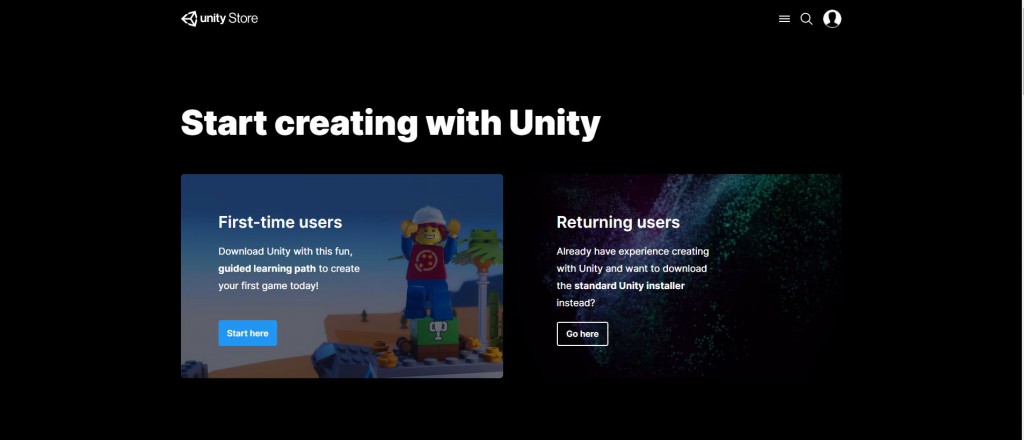
po naciśnięciu „Start Here” zostaniemy zapytani o zatwierdzenie regulaminu i automatycznie rozpocznie się pobieranie Unity Hub.
Po zainstalowaniu Unity HUB należy stworzyć konto, po czym się zalogować.
po zalogowaniu należy wejść w zakładkę installs:
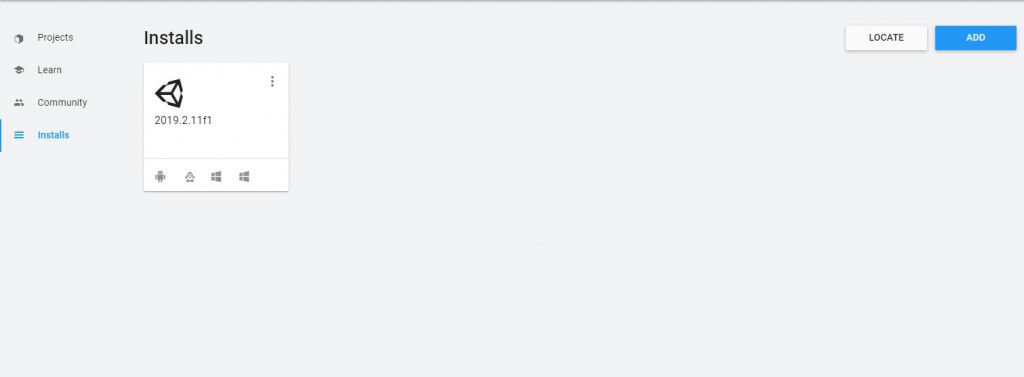
w prawym górnym rogu klikamy ADD i wybieramy interesującą nas wersje:
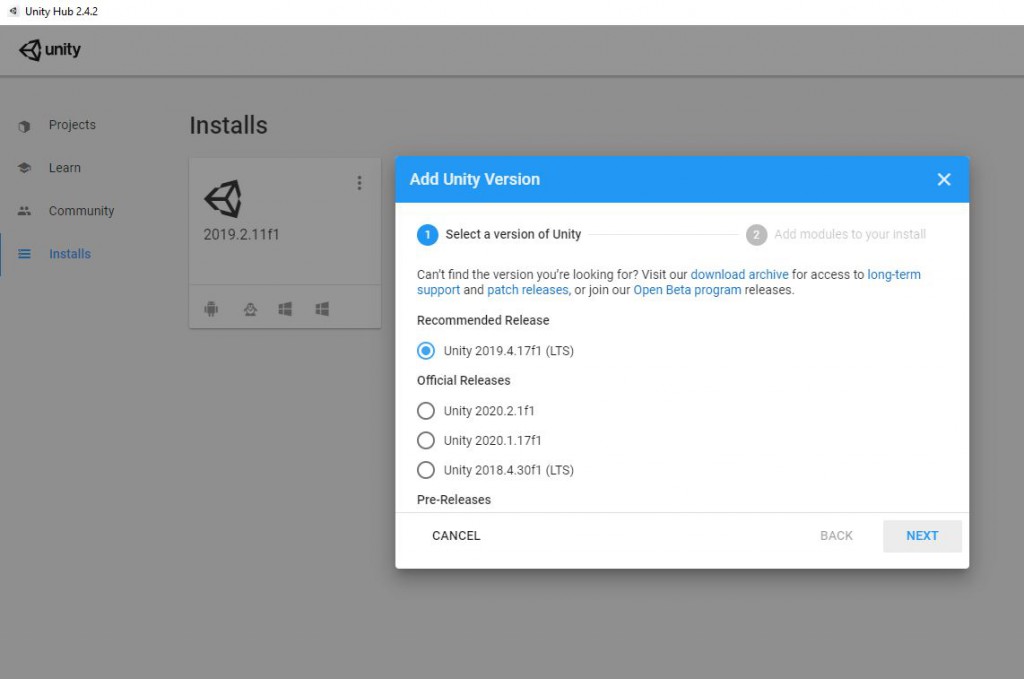
po czym klikamy NEXT, tearaz wyświetli nam się okno z wyborem dodatkowych modułów:
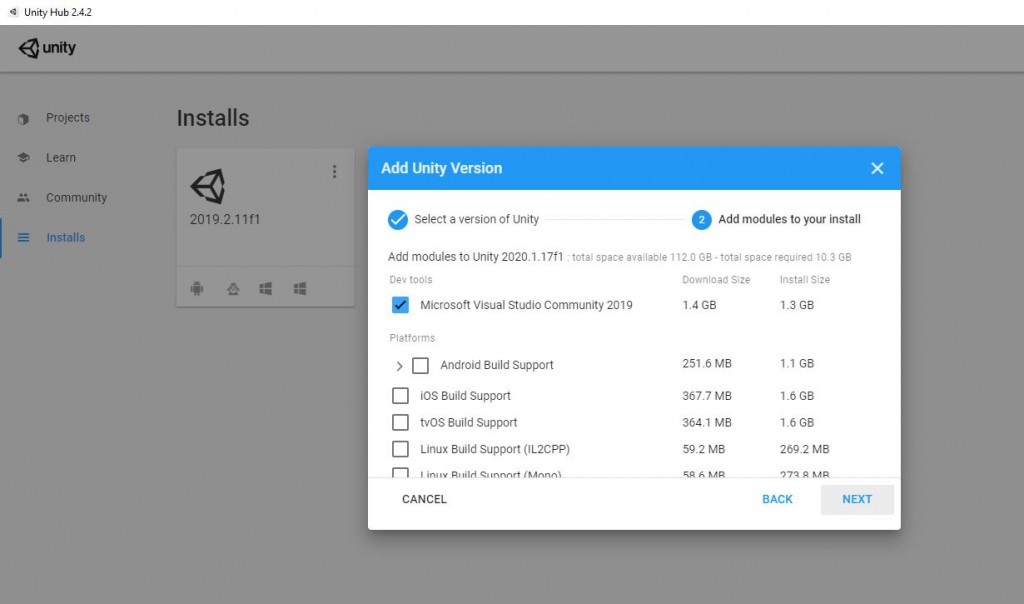
Jeżeli nie mamy zainstalowanego Visual Studio, warto zaznaczyć pierwszą opcje, reszta zależy od tego co chcemy robić, jeżeli czegoś nie zainstalujemy teraz, zawsze można to doinstalować później. Po wybraniu modułów klikamy NEXT, akceptujemy regulamin. po tym program rozpocznie pobieranie i instalacje Unity.
Jak doinstalować moduły
Doinstalowanie modułów, których nie wybraliśmy wcześniej jest dość proste.
- wchodzimy w zakładkę Installs
- klikamy w 3 kropki obok naszego silnika (jeżeli nie mamy tej opcji, a dodaliśmy silnik prez wyszukiwanie plików lokalnych zamiast instalacji przez UnityHub, należy przenieść pliki do folderu z silnikami, lub zmienić ścieżkę w ustawieniach->General->unity editors folder)
- wybieramy ADD MODULES
wyswietli nam się takie samo okno jak podczas instalacji, jedyna różnica jest taka, że zainstalowane moduły będą szare, powinno wyglądać to mniej więcej tak:
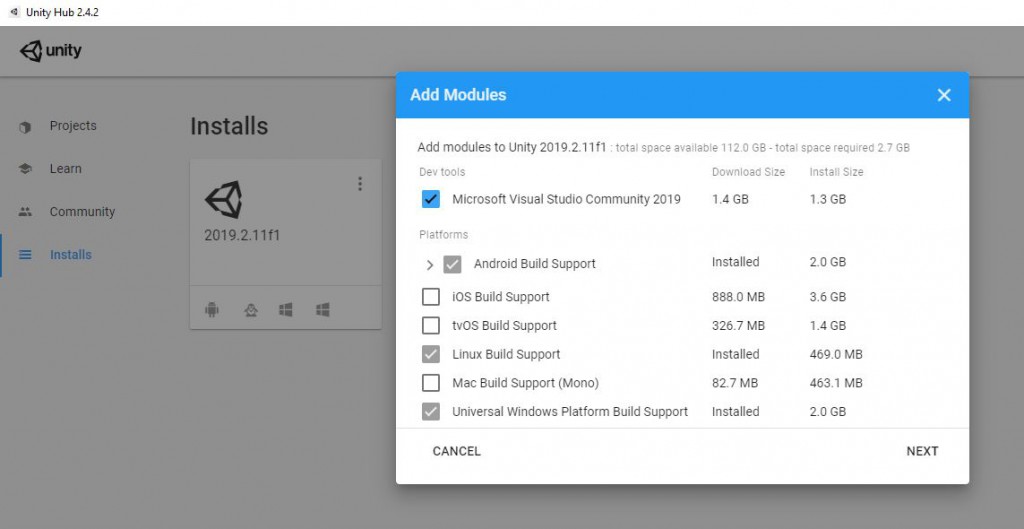
tak samo jak podczas instalacji, wybieramy interesujące nas moduły i klikamy NEXT.
instalacja powinna rozpocząć się automatycznie.
Co warto wiedzieć
- unity posiada bardzo przydatne narzędzie „Visual Graph”, niestety można je wykorzystywać tylko w HDRP i LWRP
- Jak jesteśmy początkujący w programowaniu warto zainstalować „BOLT” ( od niedawna darmowy) dodatek do UNITY pozwalający na wizualne tworeznie skryptów.
- każdy skrypt jaki napiszemy, zanim zacznie działać trzeba przypisać do obiektu, 1 obiekt może mieć wiele skryptów, ale także 1 skrypt może działać dla wielu obiektów (każdy obiekt będzie miał osobną instancje skryptu)
- w Window -> Packet Manager możemy dodawać przydatne pluginy.
- aby odczytywać zmienne z innego obiektu muszą być one publiczne, ale nie koniecznie statyczne. zamiast robić statyczne zmienne można stworzyć statyczną instancje skryptu. np:
public static ClassName instance;
public void Awake()
{
instance = this;
}
nie chce mi się tłumaczyć jak to działa, więc tutaj jest filmik, na którym jest to dobrze wytłumaczone:
Zbyt ogólne te porady
Przydatne porady